9 способов исправить неработающие прямые сообщения в Instagram
Опубликовано: 2021-04-08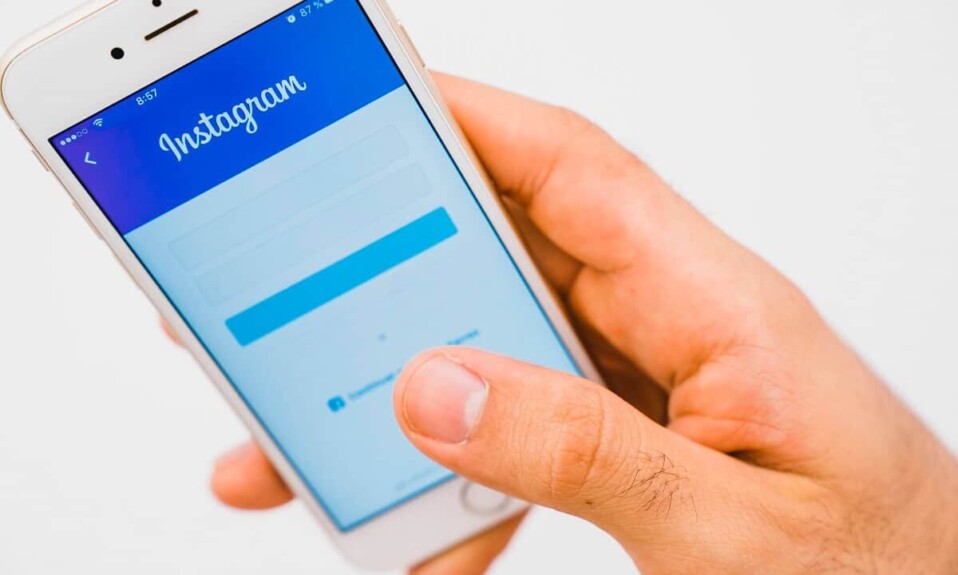
Прямые сообщения в Instagram — это отличная функция, которая позволяет вам взаимодействовать со своими контактами в Instagram. Не только ваши контакты, но вы можете отправлять DM людям, которых даже нет в вашем списке. Эта функция прямого обмена сообщениями позволяет пользователям свободно общаться. Однако может быть очень неприятно, когда прямые сообщения не работают или вы сталкиваетесь с проблемами при использовании функции DM. Некоторые пользователи не могут получать или отправлять прямые сообщения на платформе социальных сетей, что может быть вызвано несколькими причинами. Чтобы помочь вам, мы составили полное руководство с возможным решением вашей проблемы с DM в Instagram. Поэтому вы можете следовать этому руководству, чтобы исправить неработающую проблему Instagram DM.
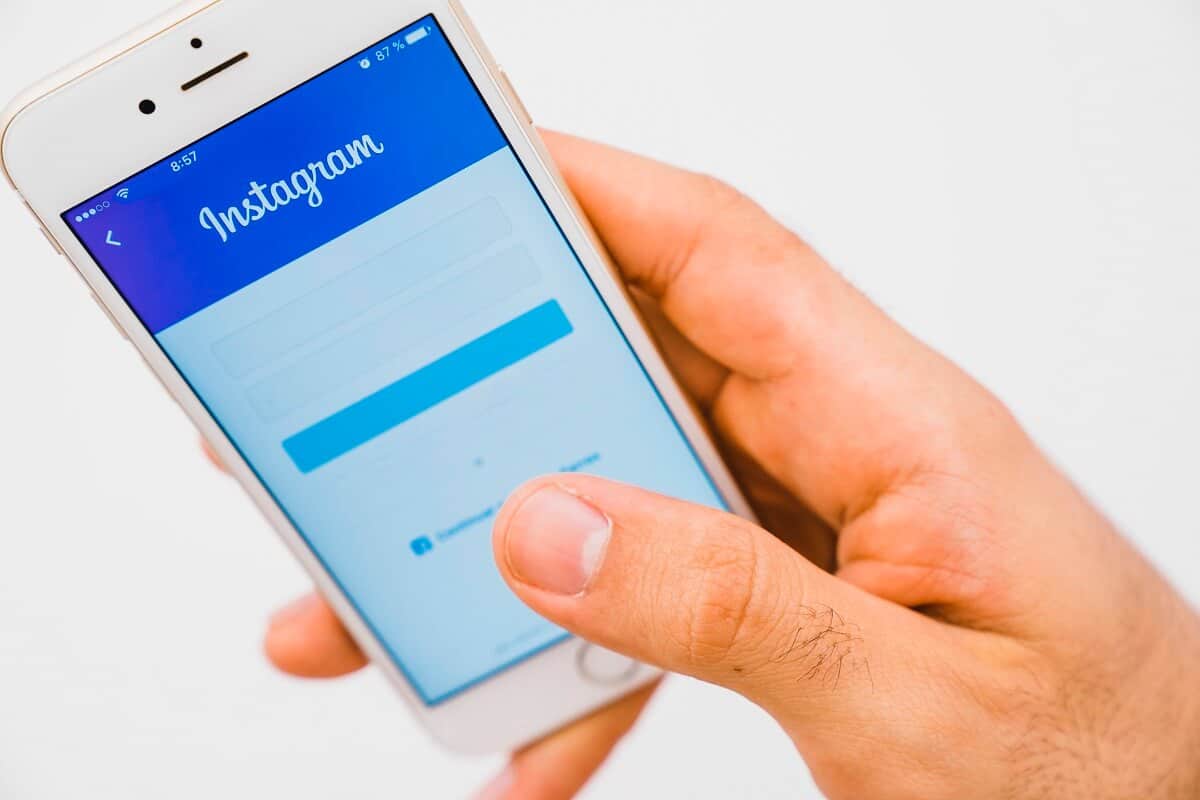
Содержание
- Как исправить неработающий Instagram DM (Android и iOS)
- Почему Instagram DM перестал работать?
- 9 способов исправить неработающие прямые сообщения в Instagram
- Способ 1: проверьте подключение к Интернету
- Способ 2: обновить Instagram
- Способ 3: удалить и переустановить Instagram
- Способ 4: возможно, вы превысили лимит количества DM
- Способ 5: вы можете быть заблокированы пользователем
- Способ 6: обновить ОС
- Способ 7: очистить кеш и данные для Instagram
- Способ 8: попробуйте веб-версию Instagram
- Способ 9: свяжитесь со службой поддержки Instagram
Как исправить неработающий Instagram DM (Android и iOS)
Почему Instagram DM перестал работать?
Причин неработающей ошибки DM может быть несколько. Вот несколько возможных причин:
- Возможно, у вас нестабильное интернет-соединение.
- Серверы Instagram могут быть недоступны.
- Может быть какой-то глюк.
- Возможно, вы используете старую версию Instagram.
- Вы не сможете отправить DM, если другой пользователь заблокирует вас в Instagram.
Итак, вот несколько причин, по которым ваш DM не работает.
9 способов исправить неработающие прямые сообщения в Instagram
Мы перечисляем все возможные решения, чтобы решить вашу проблему с DM. Вы можете следовать всем методам и проверить, какой из них работает для вас:
Способ 1: проверьте подключение к Интернету
Первое и самое главное, что вы должны проверить прежде всего, это ваше интернет-соединение. Чтобы проверить свой Интернет, вы можете использовать другое приложение, для которого требуется Интернет, или вы можете просмотреть что-нибудь в Интернете.
Иногда на вашем устройстве может быть интернет, но он может быть медленным или нестабильным. В этой ситуации некоторые пользователи не могут отправлять или получать прямые сообщения в Instagram. Поэтому, чтобы исправить неработающий Instagram DM , вы можете выполнить тест скорости с помощью стороннего приложения, чтобы проверить, получаете ли вы скорость интернета на своем устройстве или нет. Существует множество приложений для проверки скорости, которые вы можете найти в Google Play Store (для Android) или App Store (для iOS).
Способ 2: обновить Instagram
Иногда, если вы используете старую версию приложения Instagram, вы можете столкнуться с проблемами при отправке или получении личных сообщений. Таким образом, вы можете проверить, есть ли новые обновления для приложения.
Для Android
Если у вас есть устройство Android, выполните следующие действия, чтобы проверить наличие новых обновлений:
1. Откройте Google Play Store на своем устройстве и коснитесь трех горизонтальных линий или значка гамбургера в верхнем левом углу экрана.
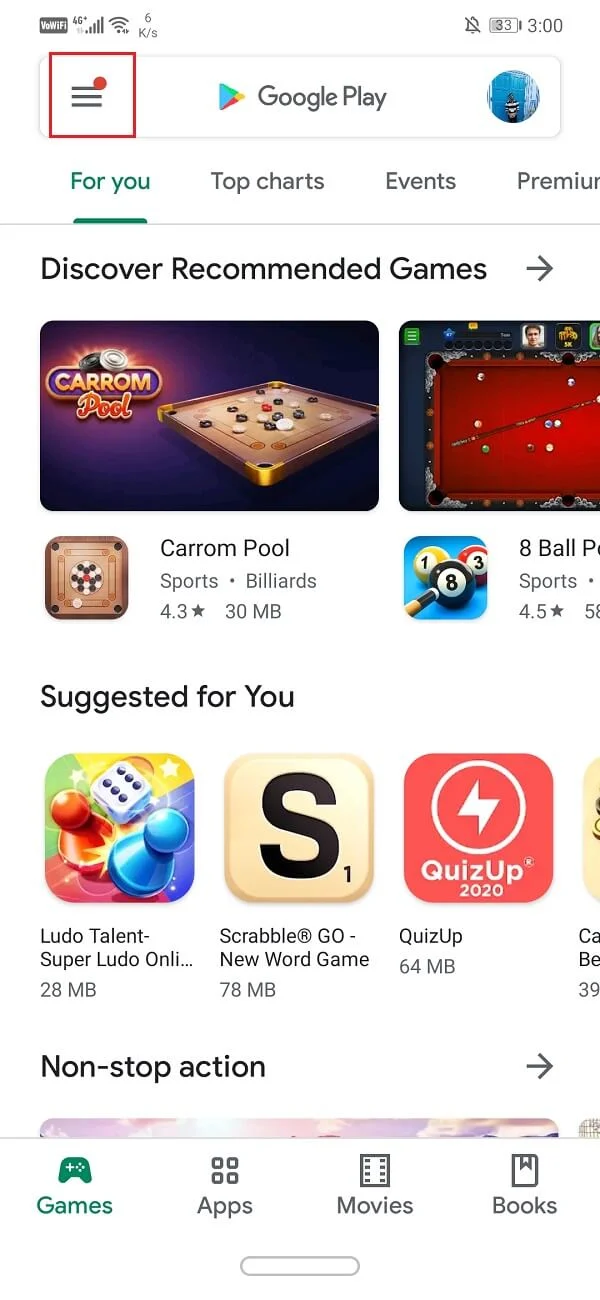
2. Нажмите Мои приложения и игры .
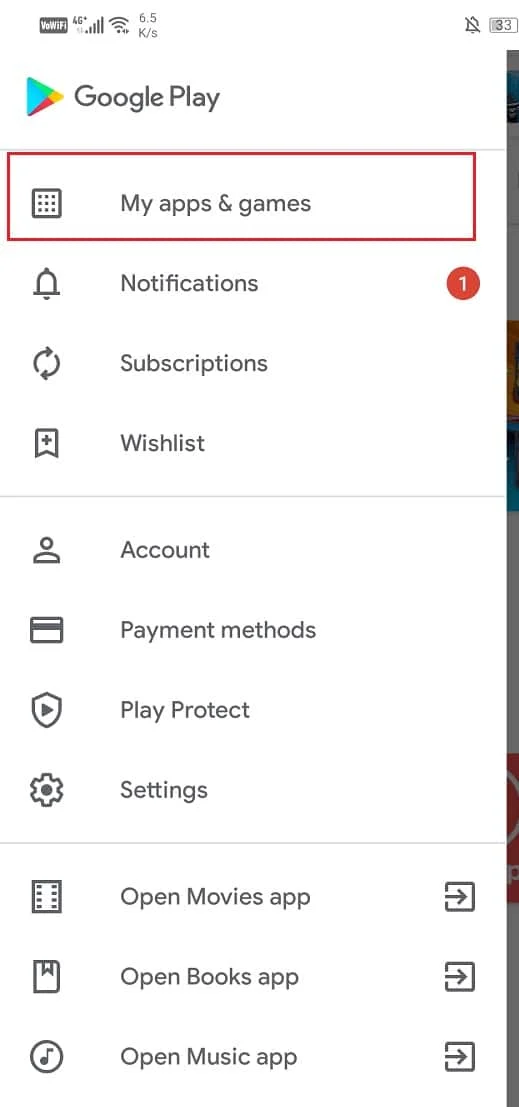
3. Перейдите на вкладку «Обновления» . Наконец, проверьте, видите ли вы Instagram в списке, и нажмите « Обновление », чтобы начать установку новых обновлений.
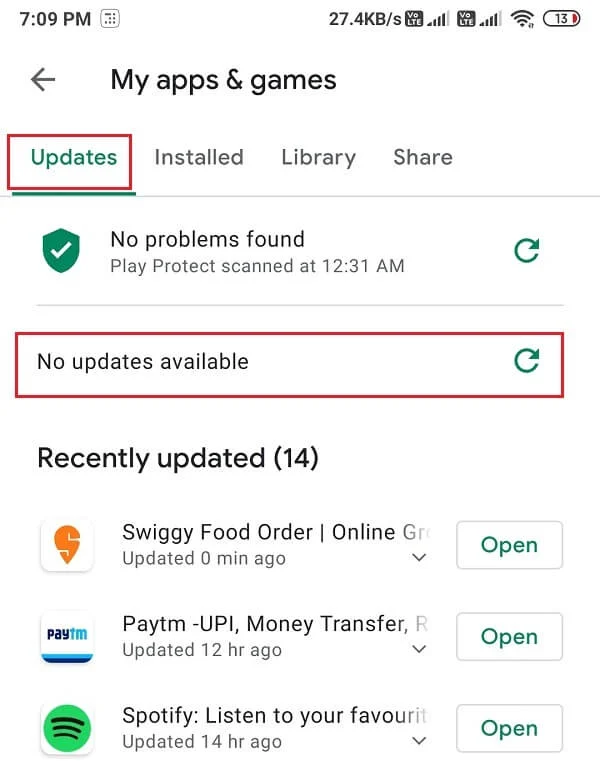
После успешного обновления приложения вы можете открыть и проверить, удалось ли исправить неработающие прямые сообщения Instagram. Однако, если новых обновлений нет, можно попробовать следующий способ.
На iOS
Если у вас есть iPhone, вы можете выполнить следующие действия, чтобы проверить наличие новых обновлений для Instagram:
- Перейдите в App Store и нажмите на вкладку « Обновления » на нижней панели экрана.
- Теперь App Store будет автоматически проверять наличие доступных обновлений для Instagram .
- Наконец, нажмите « Обновить », чтобы начать обновление приложения.
Способ 3: удалить и переустановить Instagram
Это может быть какой-то сбой приложения, из-за которого ваш DM не работает должным образом. В этой ситуации вы можете удалить, а затем переустановить приложение на своем устройстве. Выполните следующие действия, чтобы удалить и переустановить приложение, чтобы исправить неработоспособность Instagram DM:
На Android
Выполните следующие действия, чтобы удалить и переустановить Instagram на Android-устройстве:
1. Перейдите в Google Play Store и выполните поиск в Instagram в строке поиска.
2. Откройте приложение и нажмите « Удалить ».
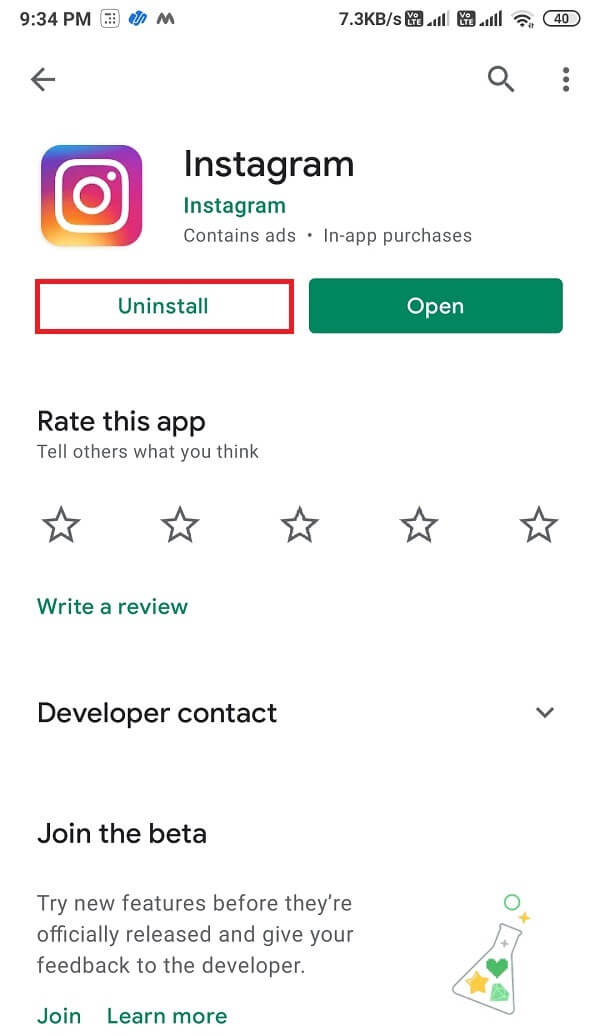
3. Наконец, после удаления вы можете переустановить приложение, нажав «Установить» .
На iOS
Выполните следующие действия, чтобы удалить и переустановить приложение на устройстве iOS:
- Найдите Instagram в главном меню приложения.
- Нажмите и удерживайте приложение и нажмите « Удалить », когда увидите всплывающие параметры.
- Наконец, зайдите в App Store и переустановите Instagram на своем устройстве.
Способ 4: возможно, вы превысили лимит количества DM
Да ! Существует ограничение на количество DM, которое составляет 100 DM в день. Итак, если вы отправляете DM более чем 100 пользователям в день. Instagram автоматически запретит вам отправлять больше личных сообщений. Поэтому убедитесь, что вы не превышаете лимит прямых сообщений.
Способ 5: вы можете быть заблокированы пользователем
Если вы пытаетесь отправить прямое сообщение пользователю, но не можете его отправить. В этой ситуации другой пользователь мог заблокировать вас в Instagram, и когда кто-то заблокирует вас в Instagram, вы не сможете связаться с пользователем. Поэтому, если вы пытаетесь исправить не отправку личных сообщений Instagram , вы можете попытаться связаться с пользователем и попросить его разблокировать вас.

Способ 6: обновить ОС
Если вы по-прежнему не можете исправить, что Instagram DM не работает на вашем устройстве, возможно, это связано со старой версией операционной системы, которую вы используете. Поэтому вы должны убедиться, что используете последнюю версию вашей ОС. Выполните следующие действия, чтобы проверить наличие новых обновлений:
1. Перейдите в настройки вашего устройства.
2. Нажмите на раздел « О телефоне ».
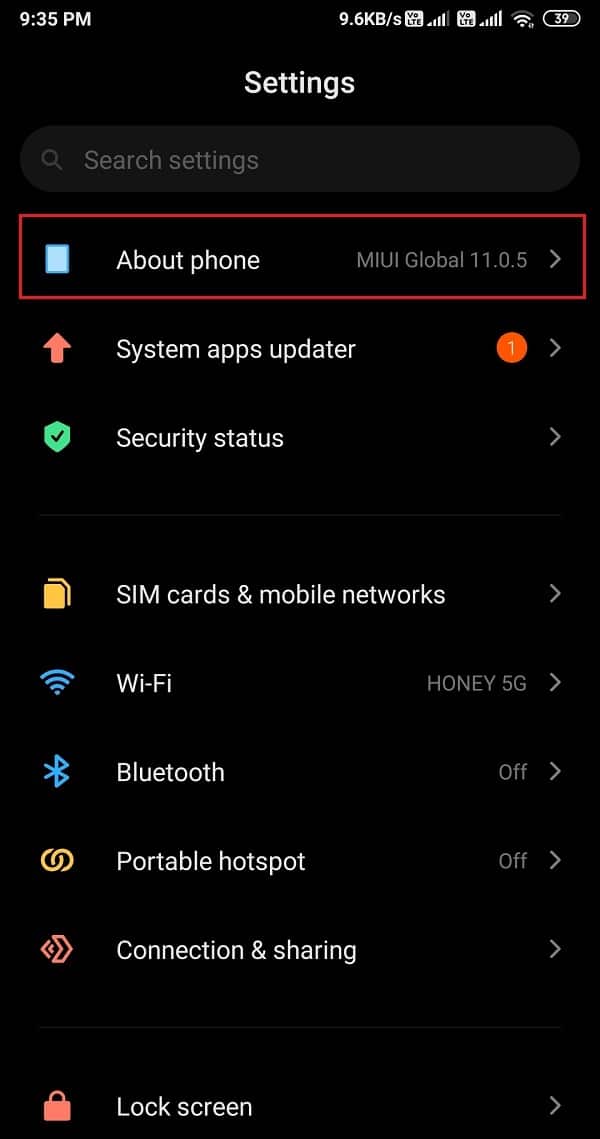
3. Нажмите «Обновление системы» .
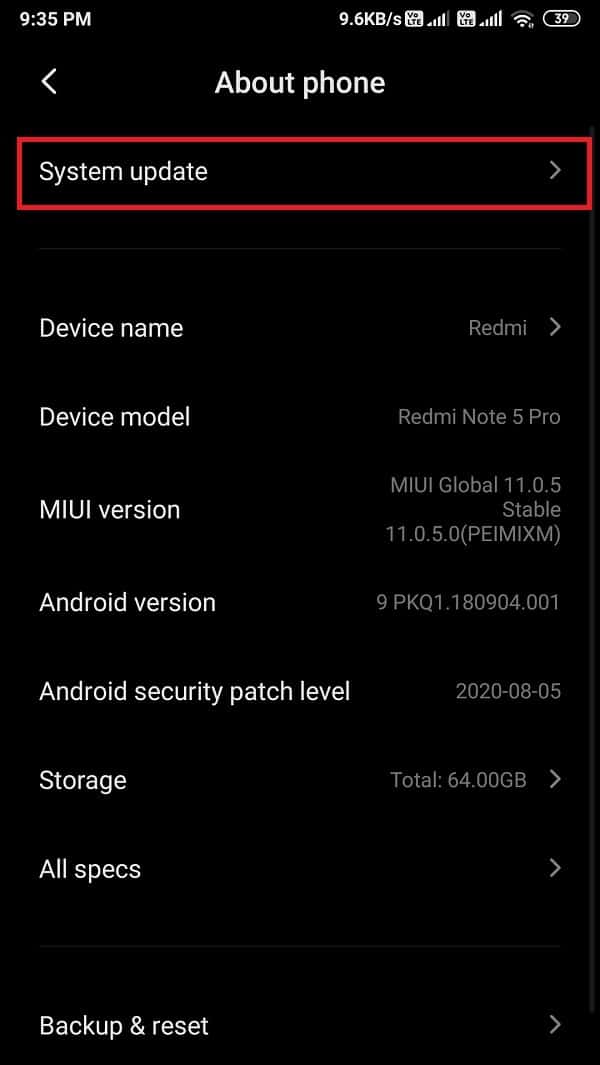
4. Теперь нажмите «Проверить наличие обновлений », и ваш телефон автоматически проверит наличие доступных обновлений.
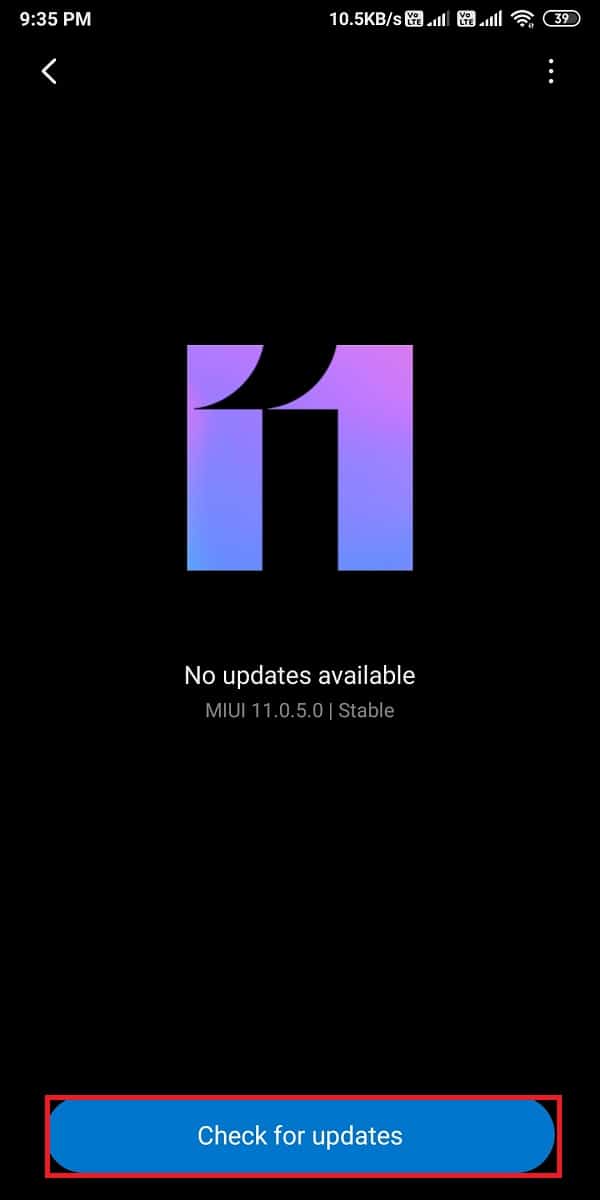
Способ 7: очистить кеш и данные для Instagram
Иногда временные файлы приложения могут занимать память и вызывать сбои на вашем устройстве. Поэтому, чтобы исправить неработоспособность Instagram DM, вы можете очистить кэш и данные приложения.
На Android
Выполните следующие действия, чтобы очистить кеш и данные для Instagram на вашем устройстве Android:
1. Откройте « Настройки » и перейдите в раздел « Приложения » .
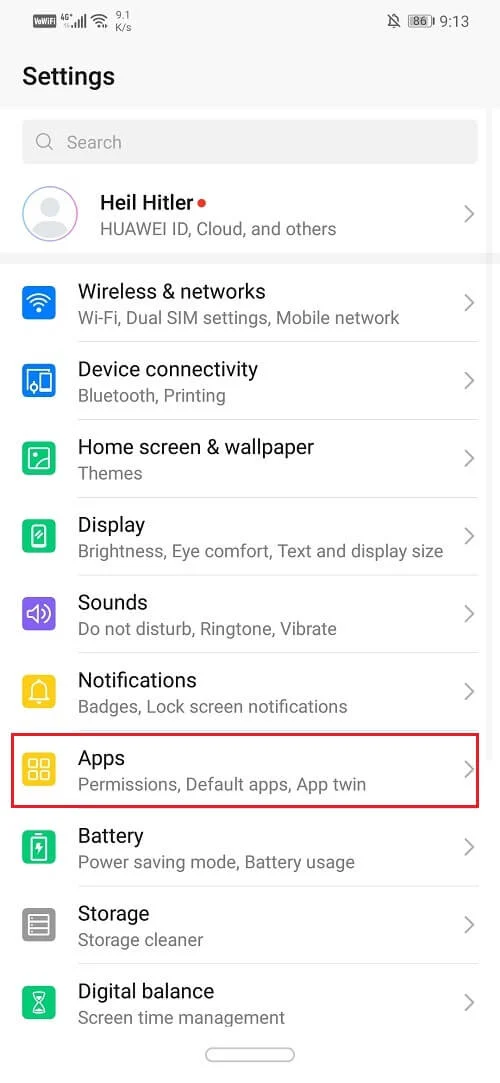
2. Нажмите «Управление приложениями » .
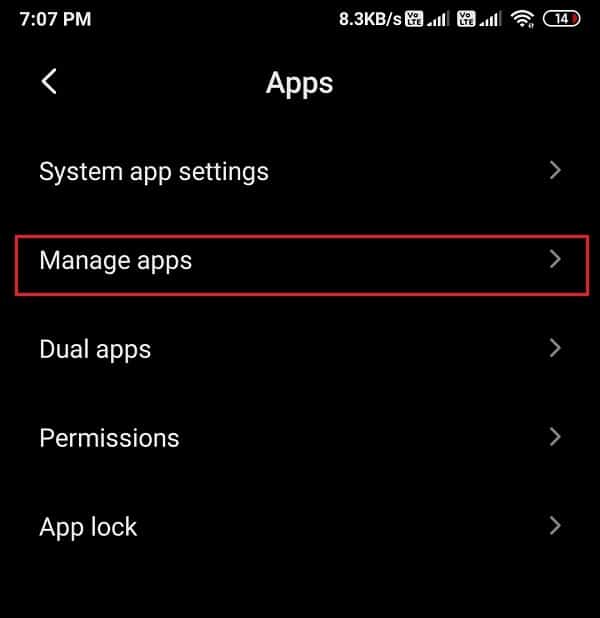
3. Теперь найдите и коснитесь Instagram из списка.
4. Нажмите « Очистить данные » в нижней части экрана.
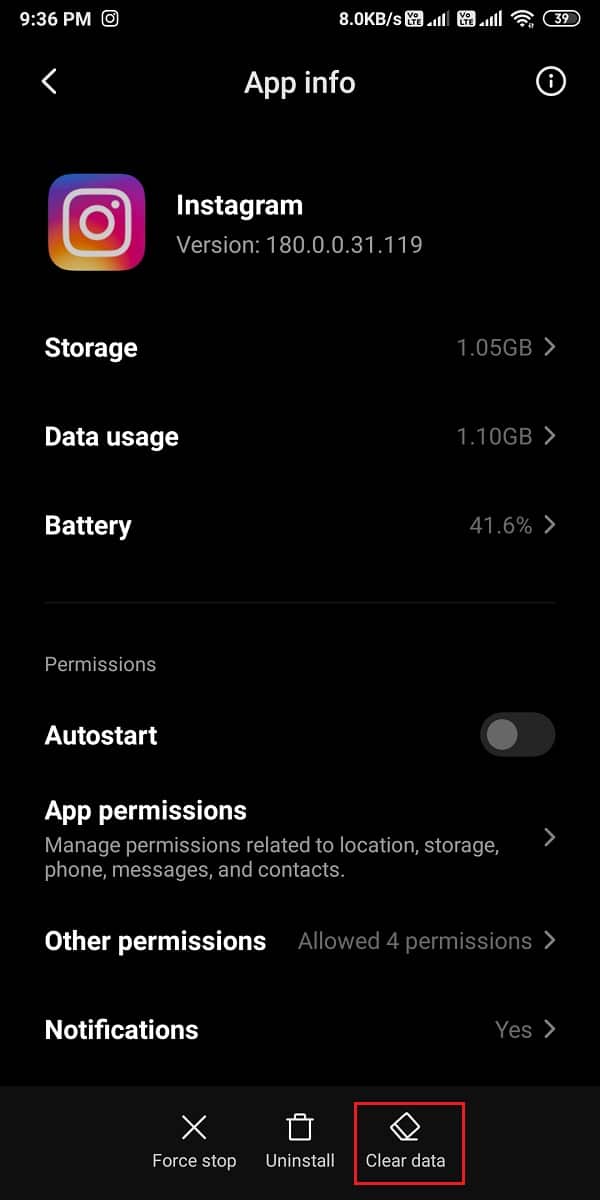
5. Нажмите Очистить кеш .
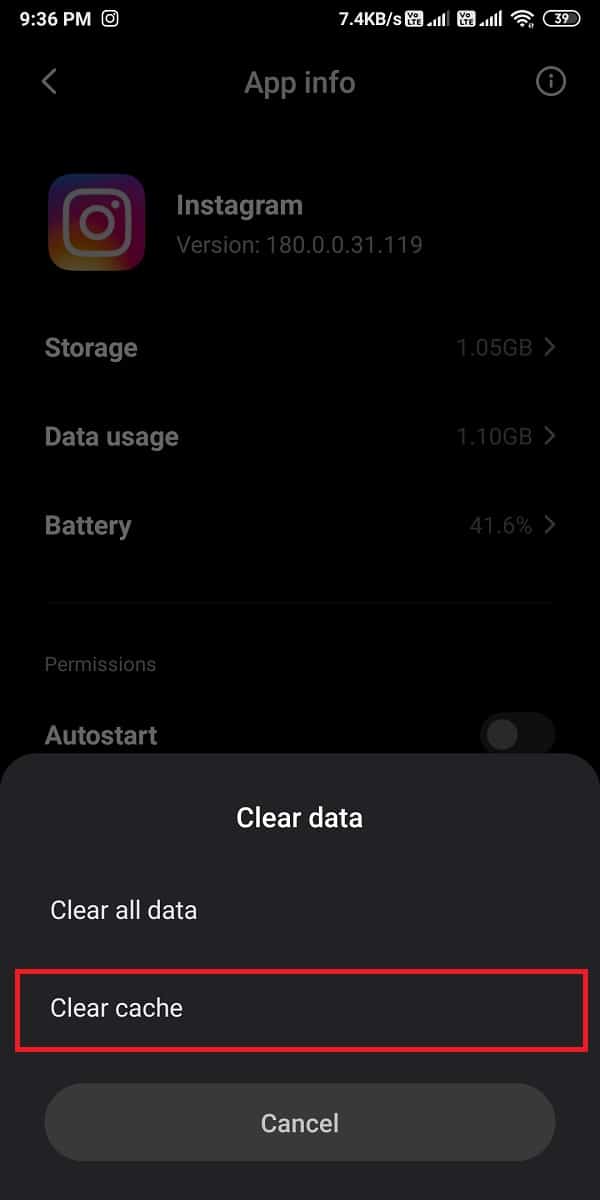
6. Наконец, нажмите OK .
На iOS
Выполните следующие действия, чтобы очистить кеш на вашем iPhone:
- Откройте «Настройки » и нажмите « Общие настройки ».
- Нажмите на хранилище iPhone .
- Найдите и откройте Instagram из списка приложений.
- Прокрутите вниз и нажмите на приложение «Удалить ».
- Наконец, после удаления приложения переустановите его, и это автоматически удалит кеш для Instagram.
Способ 8: попробуйте веб-версию Instagram
Если ваш DM не работает на вашем устройстве, вы можете рассмотреть возможность использования веб-версии приложения. Поэтому зайдите на Instagram.com в своем веб-браузере и войдите в систему, используя свой идентификатор пользователя и пароль.
Способ 9: свяжитесь со службой поддержки Instagram
Если ни один из вышеперечисленных методов не помогает решить проблему с неработающими прямыми сообщениями в Instagram, вы можете попытаться связаться со службой поддержки Instagram, чтобы сообщить о проблеме. Выполните следующие действия, чтобы сообщить о проблеме в службу поддержки Instagram:
1. Откройте приложение Instagram и коснитесь значка своего профиля в нижнем углу экрана.
2. Нажмите на три горизонтальные линии или значок гамбургера в правом верхнем углу экрана.
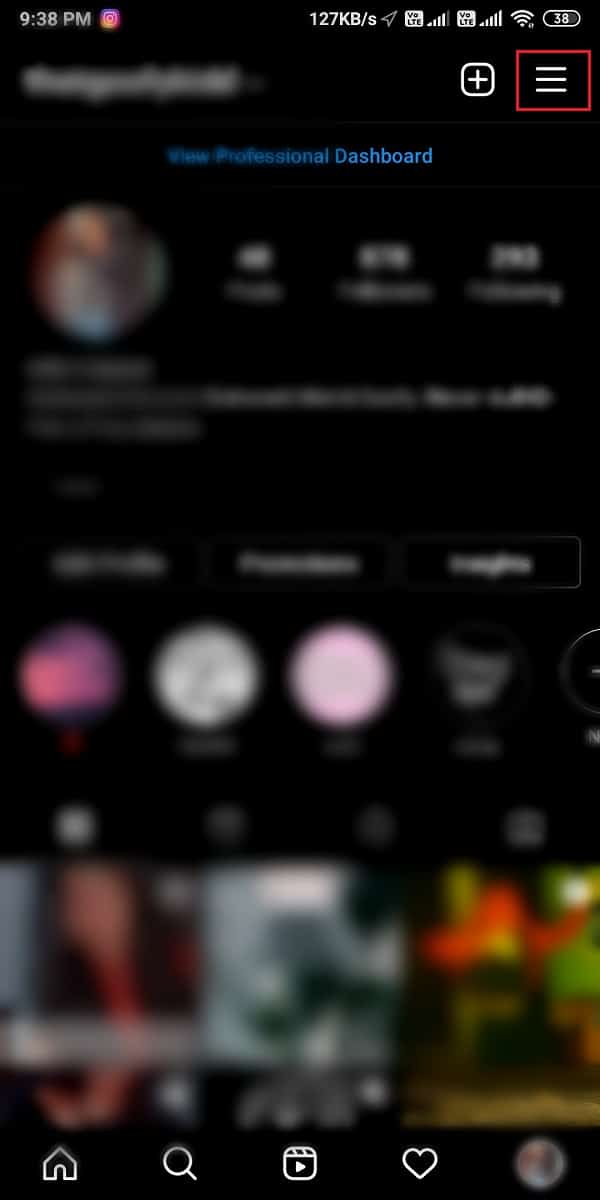
3. Перейдите в « Настройки ».
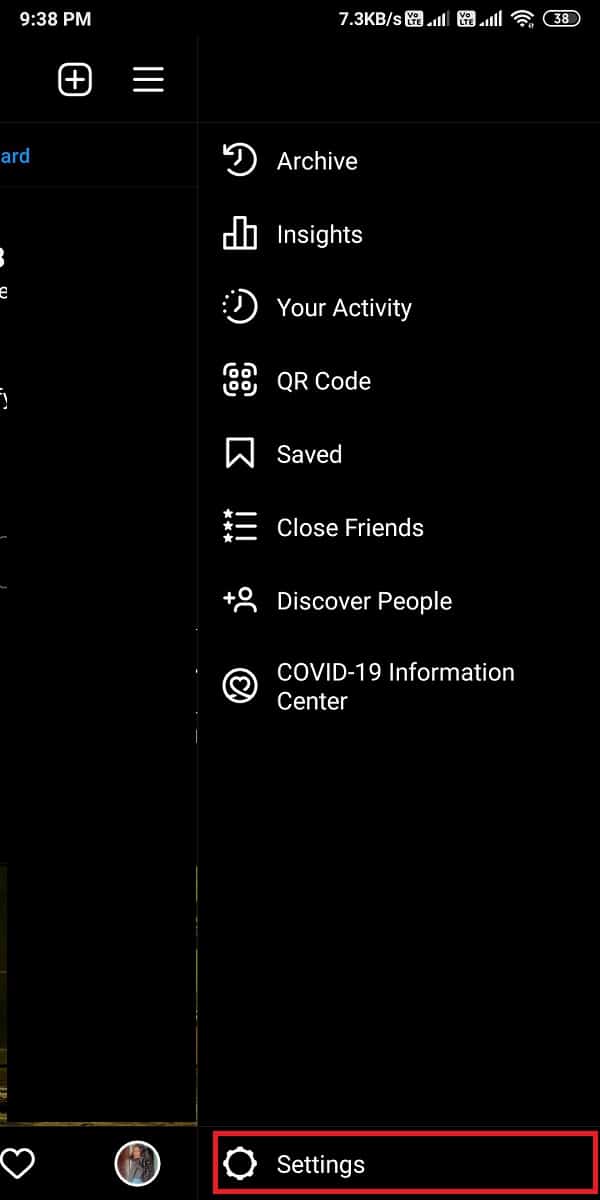
4. Нажмите на раздел справки .
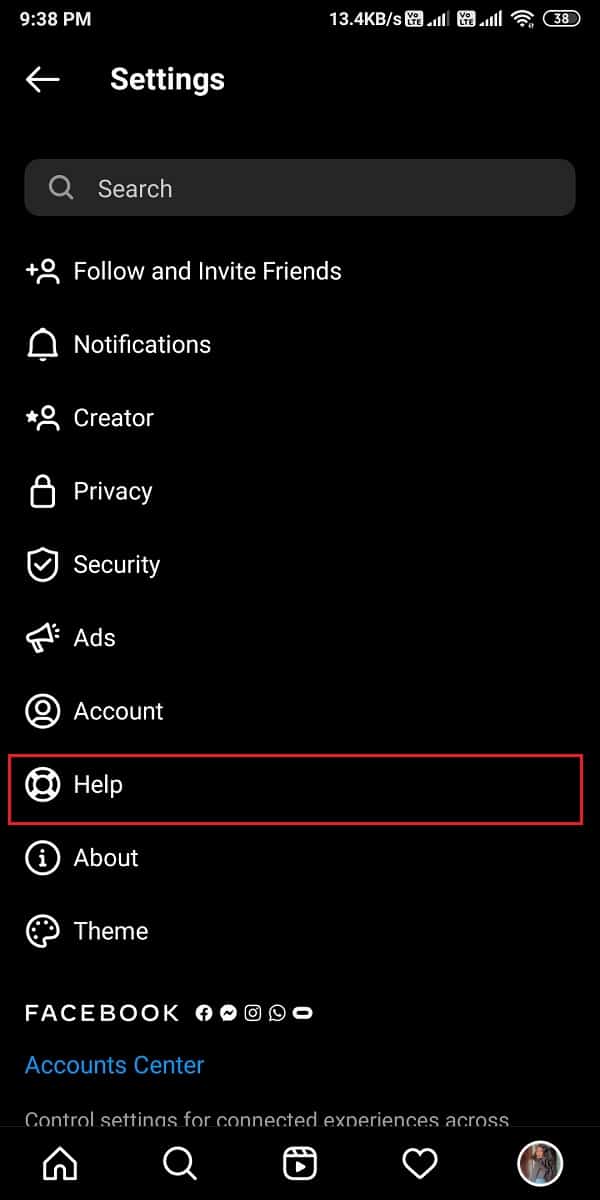
5. Нажмите Сообщить о проблеме .
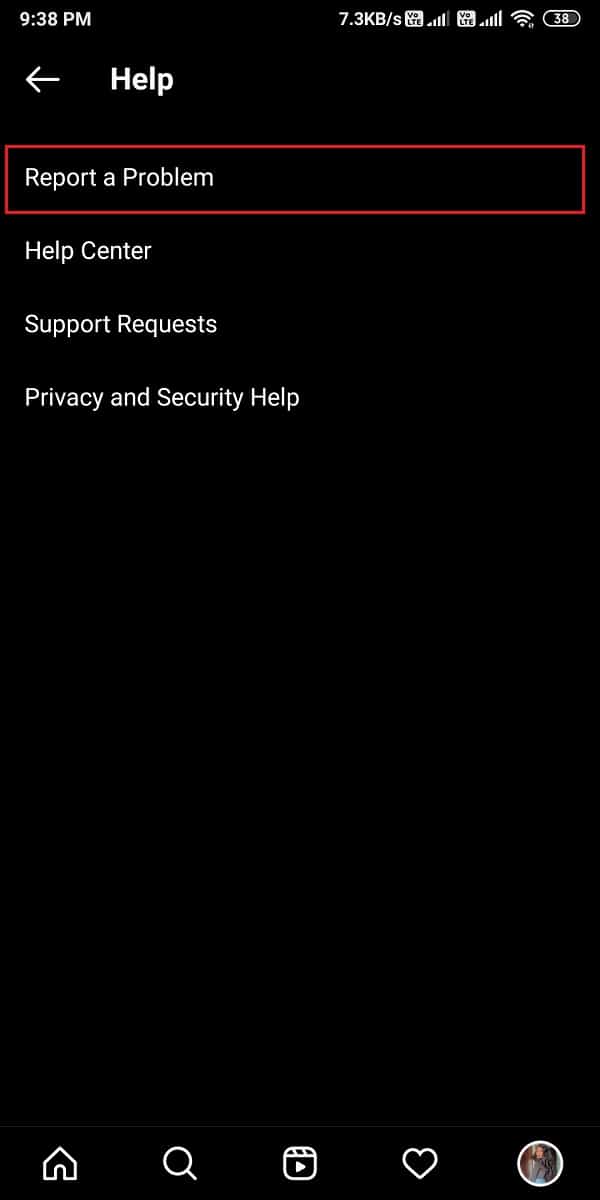
6. Снова выберите Сообщить о проблеме , когда увидите всплывающее окно на экране.
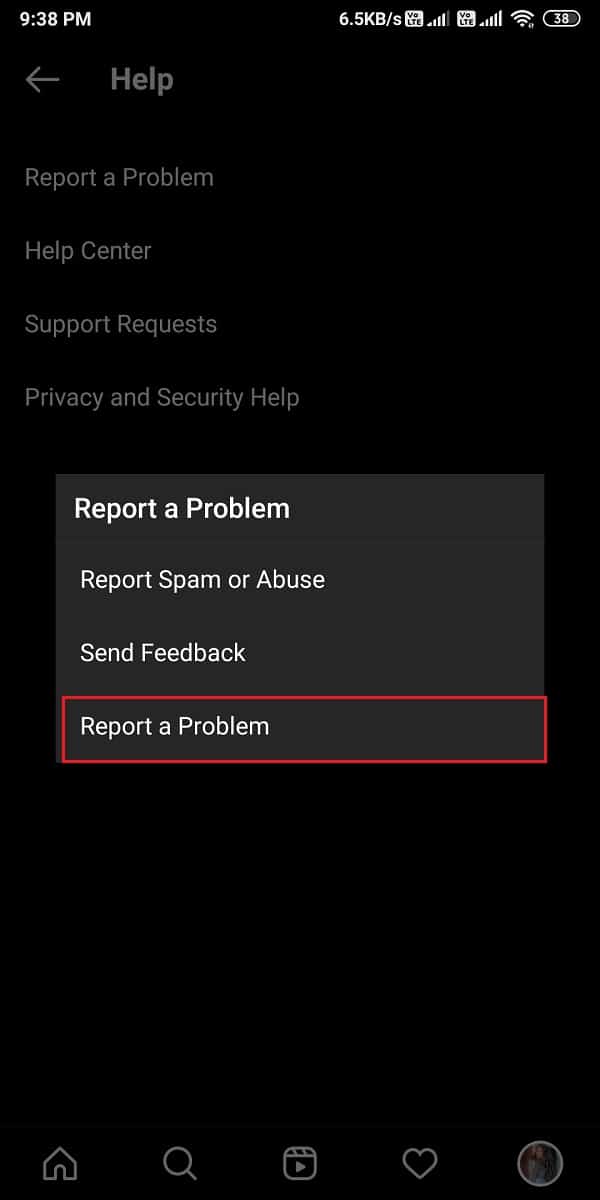
7. Наконец, начните объяснять проблему с DM, с которой вы столкнулись в своей учетной записи. Нажмите « Отправить », чтобы отправить отчет в службу поддержки Instagram.
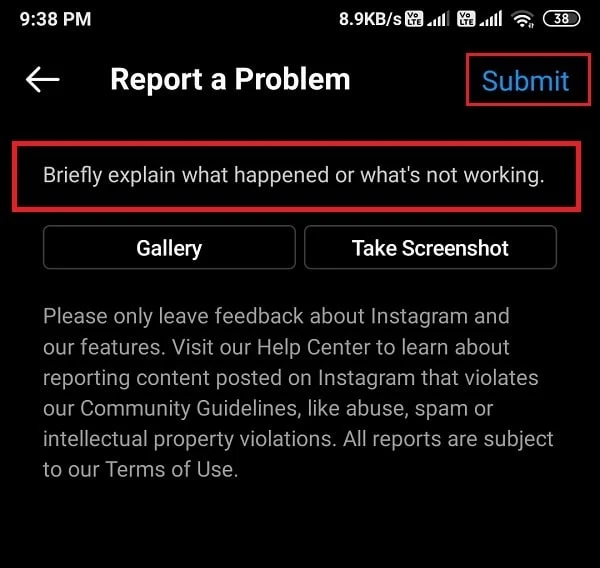
Часто задаваемые вопросы (FAQ)
Q1. Почему мои личные сообщения в Instagram не работают?
Иногда личные сообщения в Instagram могут не работать из-за сбоя в приложении. Другая причина может заключаться в том, что у вас может быть нестабильное интернет-соединение. Возможно, серверы Instagram не работают или вы используете старую версию приложения Instagram, и вам, возможно, придется обновить ее.
Q2. Как исправить DM в Instagram?
Чтобы исправить неработающий DM, первое, что вы должны проверить, это наличие стабильного интернет-соединения или нет. Попробуйте перезапустить приложение или переустановите Instagram на своем устройстве, чтобы исправить ошибку DM, которая не работает. Вы можете легко следовать методам, которые мы перечислили в нашем руководстве, чтобы исправить неработающие прямые сообщения Instagram.
Рекомендуемые:
- Как исправить ошибку Instagram, которая не позволяет мне публиковать сообщения
- Как исправить Instagram продолжает сбой
- 7 способов исправить застревание электронной почты в папке «Исходящие» Gmail
- Что означает символ блокировки в историях Snapchat?
Мы надеемся, что это руководство было полезным, и вы смогли исправить неработающую Instagram DM . Если у вас все еще есть какие-либо вопросы относительно этой статьи, не стесняйтесь задавать их в разделе комментариев.
